HD Tune Pro:硬盘检测的得力助手及操作技巧全知道
HD Tune Pro是一款小巧易用的硬盘检测工具,适用于硬盘和移动硬盘。它能检测传输速率、健康状态、温度等。想知道如何用它看硬盘好坏、测平均存取时间吗?快来了解它的操作技巧吧。
如何用HDTunePro看硬盘好坏?
1、 打开软件,点击左上方选择需要检测的硬盘。
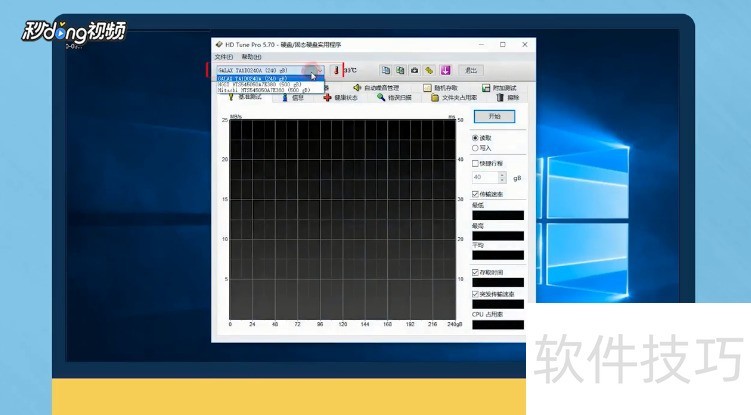
2、 点击“信息”即可查看硬盘固件,序列号等信息。
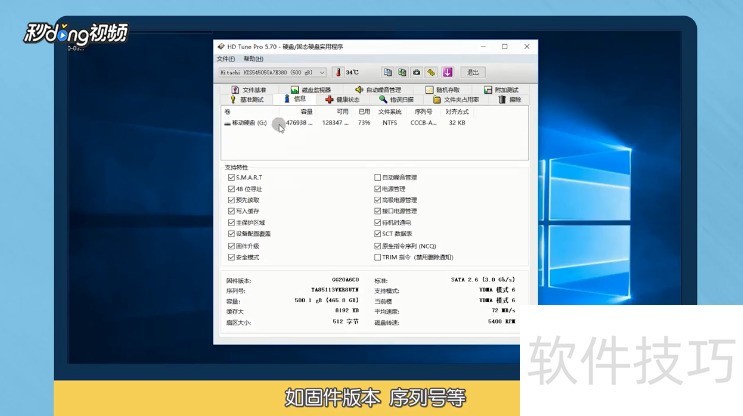
3、 点击“健康状态”可以查看硬盘的健康信息。

4、 点击“错误扫描”中的“扫描”,可以查看当前硬盘的错误信息。
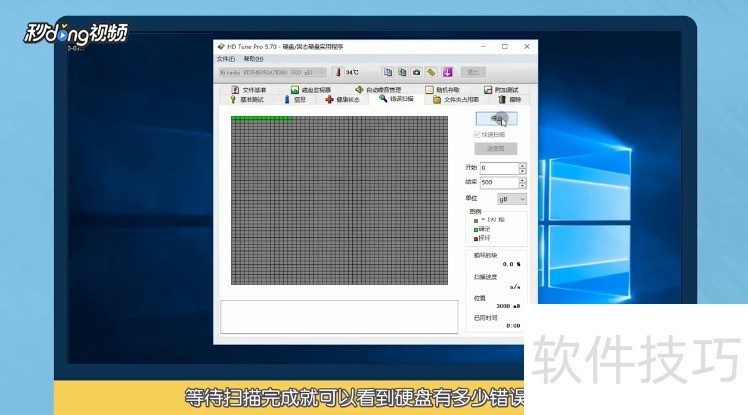
HDTunePro中如何测试读取数据时的平均存取时间
1、 首先打开HD Tune Pro软件,点击窗口上方的硬盘名称。
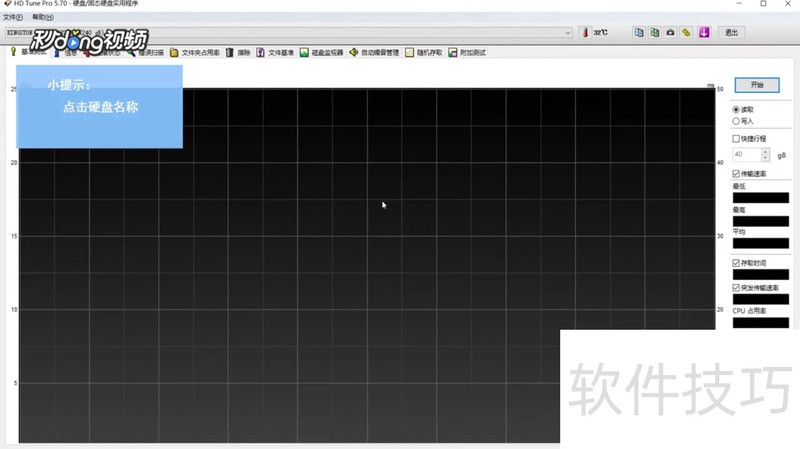
2、 在下拉菜单中,选择需要测试的硬盘。
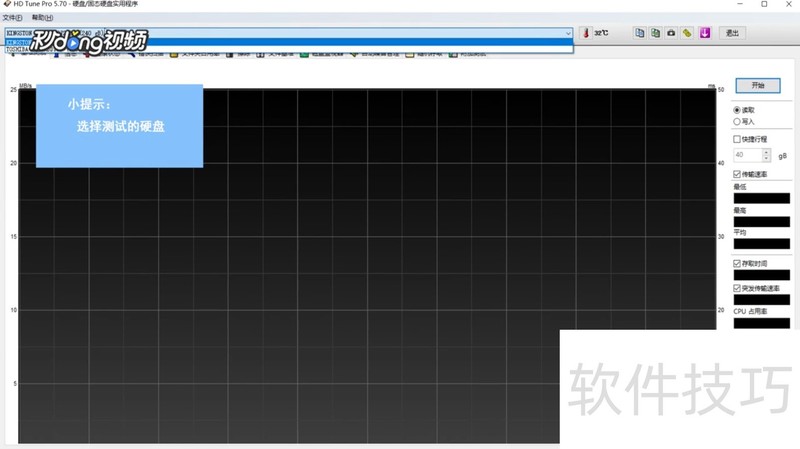
3、 勾选窗体右侧的读取选项,并且点击开始按钮。
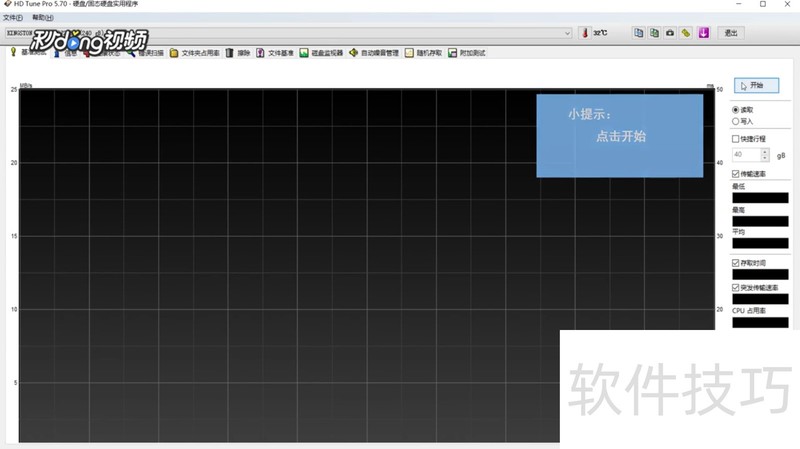
hdtunepro怎么用
4、 点开健康状态选项卡,点更新,可以总体了解下硬盘的健康状况。

5、 点基准选项卡,点开始,等待检测完毕后,可以了解硬盘的读写、传送速率等信息
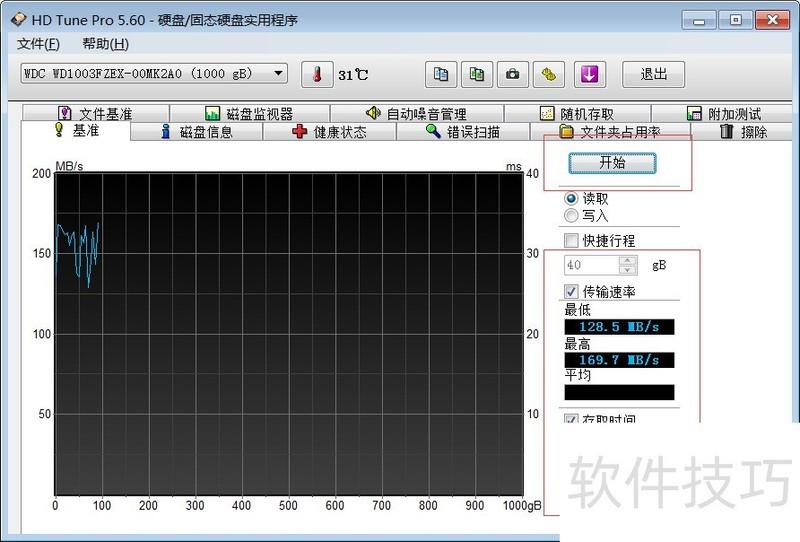
6、 点错误扫描选项卡,点开始,等待检测完毕后,可以看到是否有错,红色代表错误,绿色代表正常。
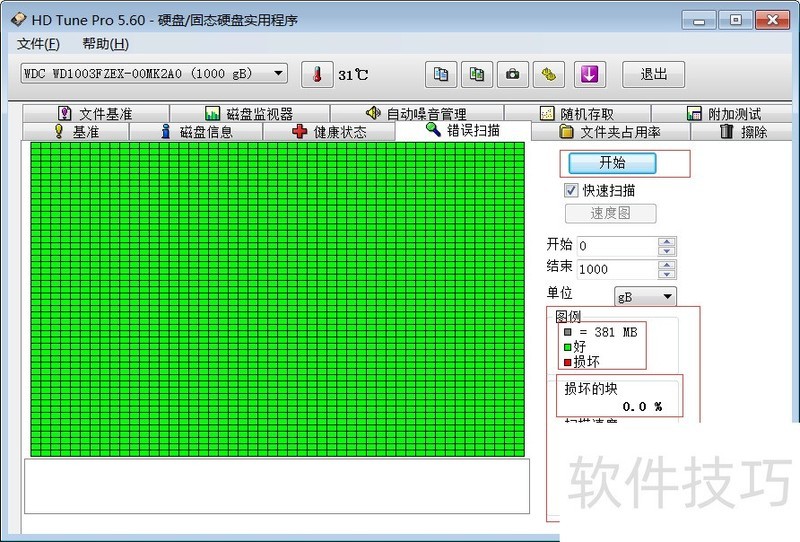
HD Tune Pro是一款功能多样、小巧易用的硬盘检测工具,无论是检测硬盘好坏,还是测试平均存取时间等都能胜任,掌握其操作技巧,可让我们在硬盘检测工作中事半功倍。
文章标题:HD Tune Pro:硬盘检测的得力助手及操作技巧全知道
文章链接://www.hpwebtech.com/jiqiao/319037.html
为给用户提供更多有价值信息,ZOL下载站整理发布,如果有侵权请联系删除,转载请保留出处。
相关软件推荐
其他类似技巧
- 2025-01-17 10:31:02HD Tune Pro:硬盘检测的得力助手及操作技巧全知道
- 2025-01-12 09:39:01HD Tune Pro操作全知道:检测、删除与更多技巧
- 2025-01-08 10:38:01HD Tune Pro:硬盘检测、操作技巧全知道
- 2024-11-10 06:13:02系统工具软件哪个好 最新系统工具软件排行
- 2024-06-18 11:25:022024年从入门到精通:硬盘检测修复工具软件指南
- 2024-04-28 15:32:252024年排行榜揭晓:系统工具软件市场占有率排名
- 2024-04-28 15:29:022024年硬件故障诊断利器:五款专业级软件推荐
- 2023-11-23 09:58:03硬盘问题不再困扰,十款免费工具帮你解决!
- 2023-11-23 09:57:15电脑硬件问题解决利器:硬盘检测修复软件推荐
- 2023-11-23 09:57:15硬件问题不再困扰:五大硬盘诊断神器
HD Tune Pro软件简介
HD Tune Pro硬盘检测工具是一款小巧易用的硬盘工具软件,其主要功能有硬盘传输速率检测,健康状态检测,温度检测及磁盘表面扫描等。另外,还能检测出硬盘的固件版本、序列号、容量、缓存大小以及当前的Ultra DMA模式等。虽然这些功能其它软件也有,但难能可贵的是此软件把所有这些功能积于一身,而且非常小巧,速度又快,... 详细介绍»









